电脑如何设置显示框的大小?
提问者:0_0纯属虚构 | 提问时间:2021-12-17 | 浏览 次 | 回答数量:1
 电脑软件和窗口都是横向拉长了,调分辨率也没有用,字体都变得模糊了,应该在哪里调?
电脑软件和窗口都是横向拉长了,调分辨率也没有用,字体都变得模糊了,应该在哪里调?
已有1条答案
says_no
回答数:38 | 被采纳数:110

1、电脑显示字体大小怎么设置:桌面空处点击鼠标右键---属性---外观---高级---项目----字体。?2、电脑显示字体模糊怎么调:(1)首先,右键单击计算机桌面上的鼠标,然后从弹出菜单中选择个性化设置。(2)接下来,进入个性化管理窗口,点击左下角的【显示】。(3)然后,在弹出来的窗口中,左侧导航菜单中打开调整ClearType文本。(4)接下来,勾选【启用清除类型】,点击【下一步】,可以直接看到检查与不检查的区别。(5)然后,这时应该选择最清晰的文本框,接着点击下一步即可。(6)最后,一步点击完成按钮即可。
相关问题
- 移动硬盘插上电脑不显示盘符。设备管理器里面设置没问题;磁盘管理无法设置新分区,请大神指点!2021-10-10
- 笔记本电脑win11系统桌面图标间距太大如何设置?2022-09-13
- 戴尔电脑可切换显示卡全局设置与可显示卡应用程序设置是什么意思2022-06-16
- 电脑版剪映如何制作,五张照片各自显示一定时间后,飞向四角形成五照片同框?2021-09-26
- 我的电脑键盘被钟点工碰了一下,显示器显示由正常的1:1.6变成3:4,请教如何可恢复正常2022-06-10
- 笔记本电脑如何设置指纹锁?2022-04-20
- win8 笔记本链接网线显示以太网没有有效的ip设置2022-04-25
- 求大神指导如何把这台电脑配置提高2021-12-05
- 三星LA52M81Bvga连接电脑显示设置无效2021-12-12
- 电脑显示器右下角白块如何处理2022-03-26
解决方法
-
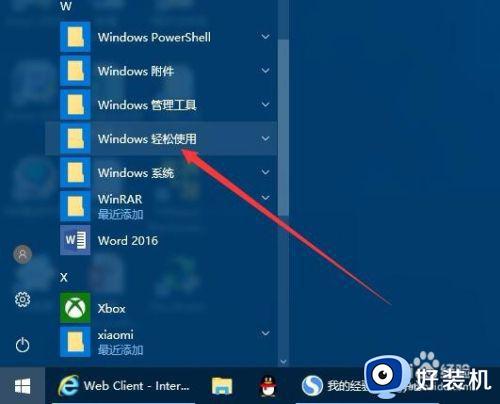
如何调试出win10耳机插入提示 win10系统开启耳机提示框设置方法
用户在使用win10正式版电脑的过程中,偶尔也需要进行一些设备的连接,这时系统在检测到接入设备时通常都会有相应的提示,不过有用户在将耳机插入win10电脑之后,却总是没有显示提示框,对此如何调试出win10耳机插入提示呢?这里小编就来教大家win10系统开启耳机提示框设置方法。
-
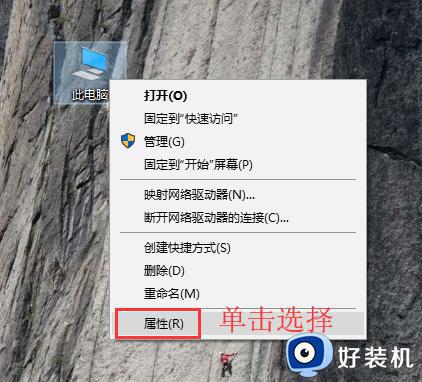
win10图标如何显示蓝色选定框 让win10图标显示蓝色选定框的方法
正常情况下,电脑鼠标移动到图标上显示一个蓝色的选定框,这样我们能清楚知道自己是否选中了图标。然而有些用户win10系统并不会显示蓝色选定框,会影响操作,这该怎么解决?参考下文设置,轻松让win10图标显示蓝色选定框的方法
-
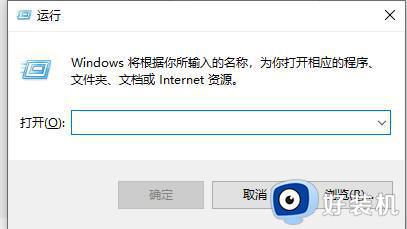
win7去掉窗口的边框设置方法 win7如何把窗口中的边框去掉
我们在使用win7破解版电脑的时候,每次打开的文件或者程序窗口时,窗口都会有显示边框,方便用户进行拉伸,不过有些用户觉得win7系统窗口边框看起来很是变扭,因此就想要将其去掉,那么win7如何把窗口中的边框去掉呢?下面小编就来告诉大家win7去掉窗口的边框设置方法。
-
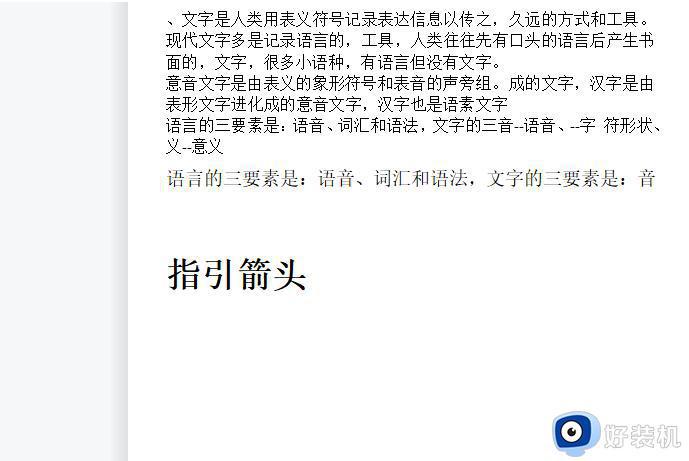
wps文字溢出边框隐藏怎么办 wps文字溢出边框不显示怎么解决
在日常办公中,我们经常使用WPS文字来处理各种文档,但有时会遇到一个让人头疼的问题——文字溢出边框却不显示,wps文字溢出边框不显示原因是设置方面的问题。许多用户还不知道wps文字溢出边框隐藏怎么办,所以本文小编就来和大家介绍wps文字溢出边框不显示怎么解决。
-
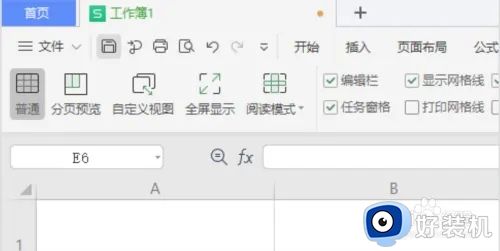
如何解决WPS表格空白边框不显示问题 WPS表格边框没了全是白的怎么办
如何解决WPS表格空白边框不显示问题,在使用WPS表格的过程中,很多人都会遇到空白边框不显示或者边框丢失的问题,这给表格的美观程度和信息展示造成了很大的影响。通过一些简单的操作,例如对边框进行重新设置、检查表格格式等等,就可以轻松解决这些问题,保证表格的完整度和展示效果。接下来,我们就来详细了解一下如何解决这些问题。